Digitalização para um endereço de FTP
Use o ADF para documentos com várias páginas. | Use o vidro do scanner para páginas únicas, itens pequenos (como cartões-postais ou fotografias), transparências, papel fotográfico ou mídia fina (como recortes de revistas). |
O scanner permite digitalizar documentos diretamente para um servidor de FTP (File Transfer Protocol). Apenas um endereço de FTP pode ser enviado por vez para o servidor.
Quando um destino de FTP tiver sido configurado pelo funcionário do suporte ao sistema, o nome do destino ficará disponível como um número de atalho ou será listado como um perfil no ícone Trabalhos suspensos. Um destino de FTP também pode ser outra impressora PostScript, por exemplo, um documento colorido pode ser digitalizado e enviado para uma impressora colorida.
Criação de atalhos
Em vez de inserir todo o endereço do site de FTP no painel de controle da impressora cada vez que você quiser enviar um documento para um servidor FTP, você pode criar um destino de FTP permanente e atribuir um número de atalho. Existem dois métodos para a criação de números de atalho: usar o Embedded Web Server e usar o painel de controle da impressora.
Criando um atalho de FTP usando o Servidor da Web incorporado
Abra o navegador da Internet e digite o endereço IP da impressora no campo de endereço.
Notas:
- Veja o endereço IP da impressora na tela Bem-vindo da impressora. O endereço IP é exibido como quatro conjuntos de números separados por pontos, por exemplo, 123.123.123.123.
- Se você estiver usando um servidor proxy, desative-o temporariamente para carregar a página da Web corretamente.
Navegue para:
Configurações > área Outras configurações >Gerenciar atalhos >Configuração de atalho de FTP
Insira as informações apropriadas.
| Nota: Uma senha poderá ser necessária. Se você não tiver um ID e uma senha, entre em contato com o responsável pelo suporte do sistema. |
Insira um número de atalho.
| Nota: Se você inserir um número que já está sendo usado, será solicitado a selecionar outro número. |
Clique em Adicionar.
Criando um atalho de FTP usando o painel de controle da impressora
Na tela inicial, navegue até:
FTP >FTP > digite o endereço FTP > > insira um nome para o atalho > Concluído
> insira um nome para o atalho > Concluído
Verifique se o nome e o número do atalho estão corretos e toque em OK.
Notas:
- Se o nome ou o número estiverem incorretos, toque em Cancelar e insira as informações novamente.
- Se você inserir um número que já está sendo usado, será solicitado a selecionar outro número.
Digitalização para um endereço de FTP
Você pode usar a impressora para enviar documentos digitalizados para um endereço de FTP de várias maneiras. Você pode digitar o endereço de FTP, usar um número de atalho ou um catálogo de endereços. Você também pode usar os aplicativos Scan to Network, Multi Send ou MyShortcut na tela inicial da impressora. Para obter mais informações, consulte Ativando os aplicativos da tela inicial.
Digitalizando para um endereço FTP usando o painel de controle da impressora
Carregue um documento original com a face voltada para cima e a borda curta entrando primeiro na bandeja ADF ou com a face voltada para baixo no vidro do scanner.
Notas:
- Não carregue cartões-postais, fotografias, itens pequenos, transparências, papel fotográfico ou mídia fina (como recortes de revistas) na bandeja do ADF. Coloque esses itens no vidro do scanner.
- A luz indicadora ADF acende quando o papel está corretamente carregado.
Se você estiver carregando um documento na bandeja do ADF, ajuste as guias de papel.
No painel de controle da impressora, navegue até:
FTP >FTP > digite o endereço de FTP >Concluído >Enviar
Digitalização para um endereço de FTP usando um número de atalho
Carregue um documento original com a face voltada para cima e a borda curta entrando primeiro na bandeja ADF ou com a face voltada para baixo no vidro do scanner.
Notas:
- Não carregue cartões-postais, fotografias, itens pequenos, transparências, papel fotográfico ou mídia fina (como recortes de revistas) na bandeja do ADF. Coloque esses itens no vidro do scanner.
- A luz indicadora ADF acende quando o papel está corretamente carregado.
Se você estiver carregando um documento na bandeja do ADF, ajuste as guias de papel.
No painel de controle da impressora, pressione # no tecaldo e, em seguida, digite o número do atalho do FTP.
Toque em  >Enviar.
>Enviar.
Digitalização de um FTP usando o catálogo de endereços
Carregue um documento original com a face voltada para cima e a borda curta entrando primeiro na bandeja ADF ou com a face voltada para baixo no vidro do scanner.
Notas:
- Não carregue cartões-postais, fotografias, itens pequenos, transparências, papel fotográfico ou mídia fina (como recortes de revistas) na bandeja do ADF. Coloque esses itens no vidro do scanner.
- A luz indicadora ADF acende quando o papel está corretamente carregado.
Se você estiver carregando um documento na bandeja do ADF, ajuste as guias de papel.
Na tela inicial, navegue até:
FTP >FTP > > digite o nome do destinatário >Pesquisar
> digite o nome do destinatário >Pesquisar
Toque no nome do destinatário.
| Nota: Para procurar destinatários adiconais, toque em Nova pesquisa e, em seguida, digite o nome do próximo destinatário. |
Toque em  >Enviar.
>Enviar.
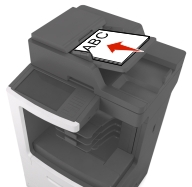

 > insira um nome para o atalho > Concluído
> insira um nome para o atalho > Concluído >Enviar.
>Enviar. > digite o nome do destinatário >Pesquisar
> digite o nome do destinatário >Pesquisar